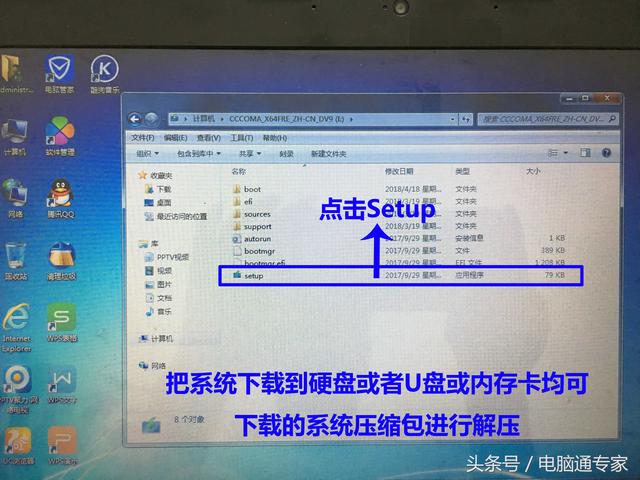Browser Home page

一个清净的浏览器主页
Also I clean
凌云帮过不少粉丝挑选新机、解决问题,遇到的最最最多的一个问题是:我的浏览器打开后怎么跟以前不一样了
PART01
为什么不将就篡改主页
度娘的国内搜索质量是最高的,平均每条比某数字搜索效率高几十秒,不再赘述;被篡改的主页充斥大量广告,不仅在你不知情的情况下诱骗你的点击,而且后台链接恶意病毒窃取个人隐私;以及下载无用软件,渐渐电脑逐渐变卡
当然,某60软件通常是安装其电脑管家后自动帮你修改浏览器主页,那不叫篡改,毕竟你的电脑都让人家接管了嘛。已经用习惯其主页的用户就不必再纠结了
PART02
反制方法
浏览器内部设置
首先要看被浏览器自身的设置有没有问题,如果发现浏览器设置中启动页被更改,那么重新修改回来即可
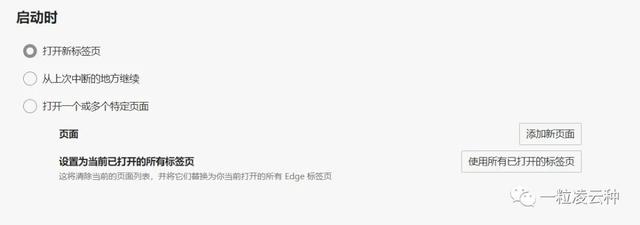
快捷方式属性
你可以右键桌面上的「浏览器快捷方式」 -----> 「属性」,来查看其「目标」内是否后面接上了不明网址,如果有,删除多余网址就好
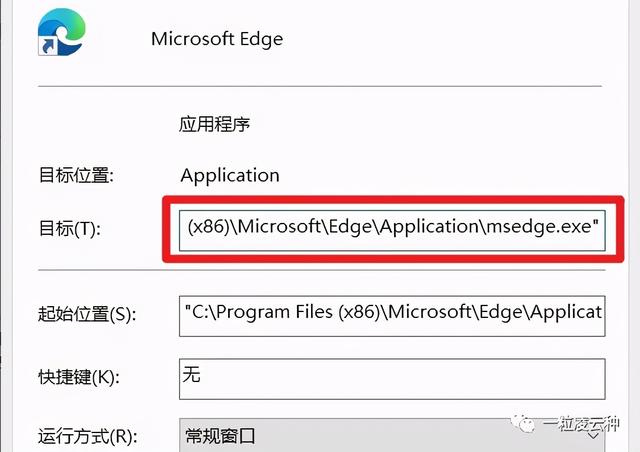
创建新快捷方式
当然了如果删除不了的话,你还可以在查看浏览器路径之后简单粗暴的删除桌面上的快捷方式,重新在文件中找到浏览器 -----> 右键「在桌面创建快捷方式」 -----> 重命名为你想的名称,会和以前一模一样
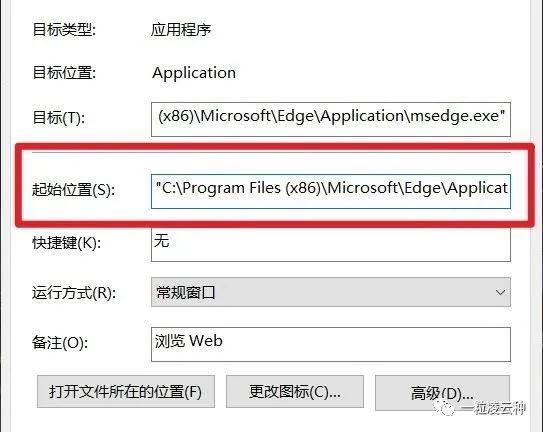
强制锁定
在桌面「Win + R」输入「regedit」 -----> 「点击确定」
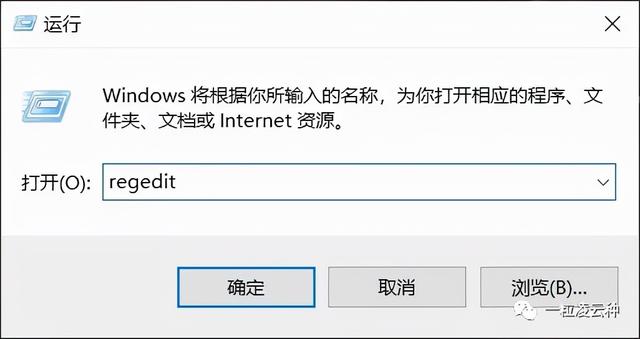
依次展开注册表路径至:
HKEY_LOCAL_MACHINE\SOFTWARE\Microsoft\Internet Explorer\Main
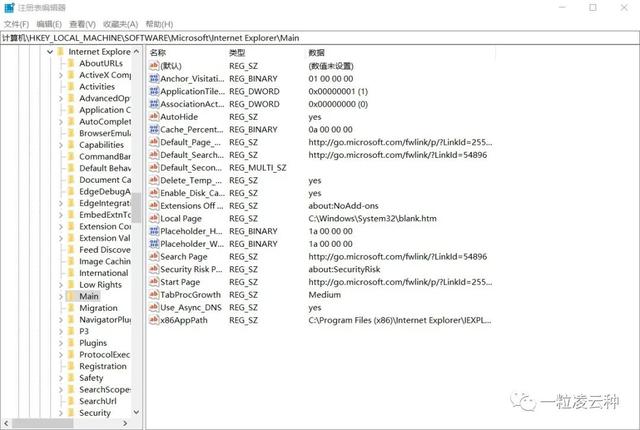
在右侧能发现自己目前的浏览器主页
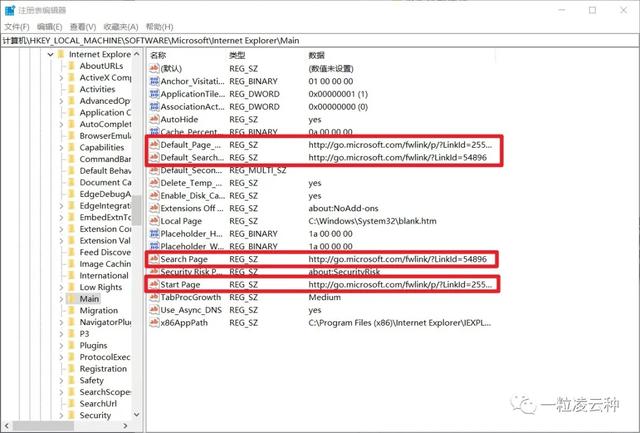
双击「名称」 -----> 修改「数值数据」处的网址链接 -----> 「确定」
(每一个带有网址的都修改一次)
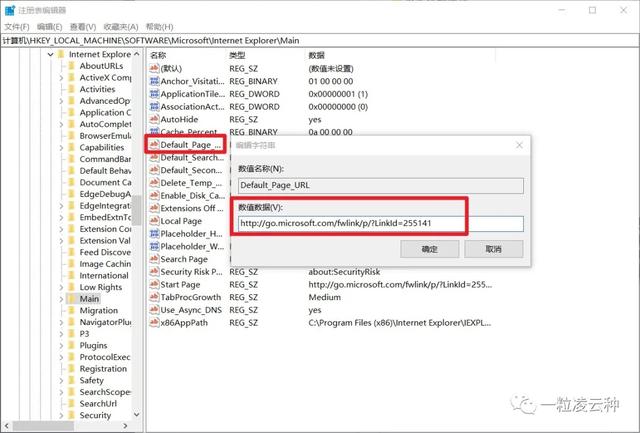
继续展开注册表路径至:
HKEY_CURRENT_USER\SOfTWARE\Policies\Microsoft,展开查看Microsoft项下是否有的Internet Explorer的子项,有的话直接删除
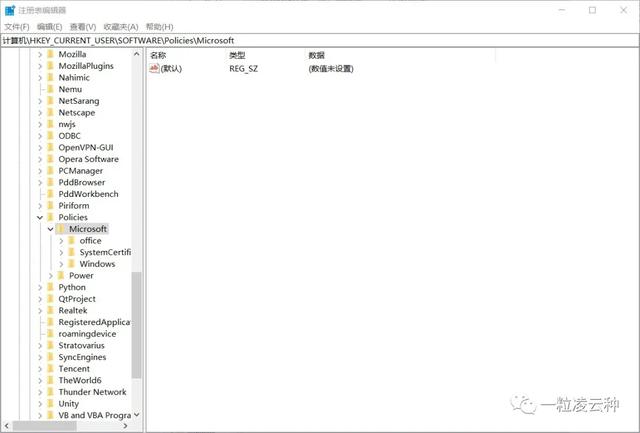
(图中为正常状态)

PART03
面对顽固
当然以上方法都是凌云自己摸索而来,应该可以解决绝大多数浏览器主页被篡改的问题,如果不行,说明篡改你浏览器的流氓软件过于强大,只能用到网络上的一种方法:
在文件资源管理器中点击「选项」 -----> 「查看」 -----> 选择「显示隐藏的文件、文件夹和驱动器」及去掉「隐藏受保护的操作系统文件」勾选 -----> 「确定」
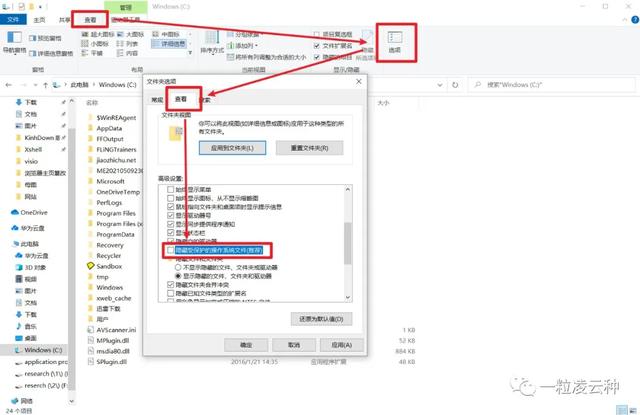
在C:\Windows查找名为「OEM」的文件或文件夹,将它们彻底删除
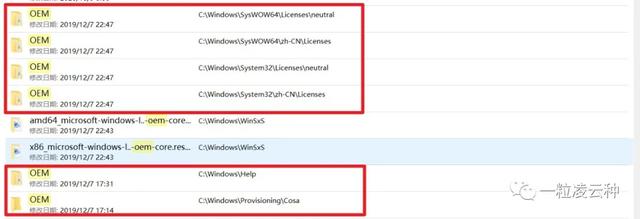
此外如果操作中出现任何意外情况,可以在设置中修复浏览器
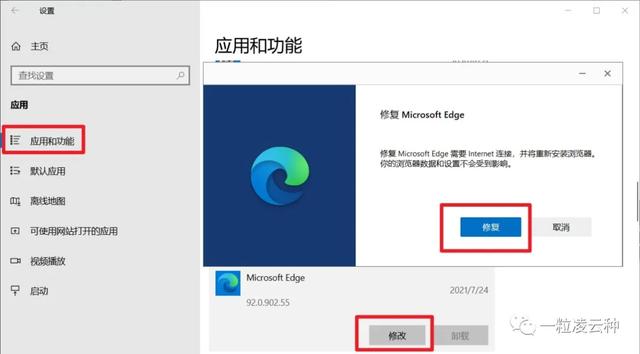
-END-